win10开机底下全都没了,卡死
Win10开机后发现底部任务栏全都消失了,无法点击任何图标,系统卡死在原地,这种情况可能是由于系统文件丢失或者任务栏设置出现问题所致。为了解决这一困扰,我们可以尝试重新启动电脑或者进行系统还原,以恢复任务栏正常运行。也可以尝试通过任务管理器来结束掉异常进程,或者进行系统更新和修复,希望可以帮助您解决问题。
步骤如下:
1.首先,我们打开电脑。会发现电脑开机变慢了,而且底部任务栏常常不显示,或者显示了但是鼠标一直转圈圈,根本点击不了,而电脑桌面上的一些文件,还是可以双击打开的。
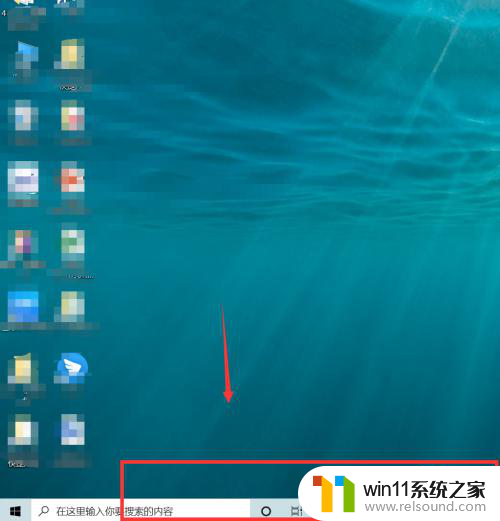
2.我们可以选择按快捷键ctrl+alt+delete键,打开任务管理器。
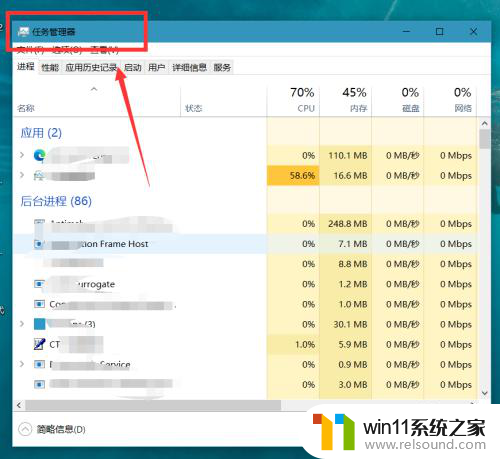
3.如下图所示,我们在任务管理器进程中找到【windows资源管理器】,点击【重新启动】。
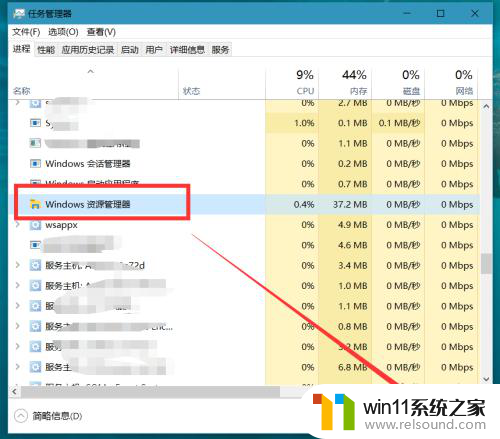
4.在点完【重新启动】的那一刻,我们需要迅速来到右下角的任务栏,右击选择【资讯和兴趣】,将其关闭。动作一定要快,可以借助快捷键的帮助。
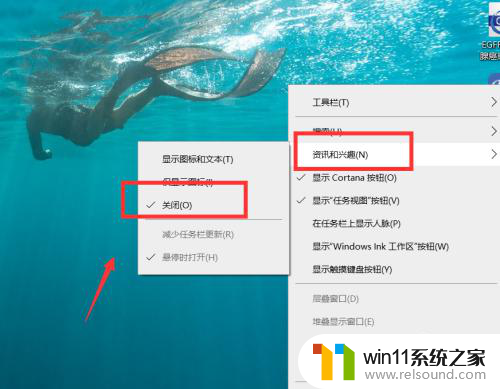
5.成功关闭【资讯和兴趣】后,我们按ctrl+delete+alt键。重启电脑,就可以成功解决任务栏卡死的问题了。另外,如果大家发现实在手速太慢无法关闭资讯和兴趣。也可以先断开网络,在进行操作,我们会发现断网后底部任务栏是可以点击的。
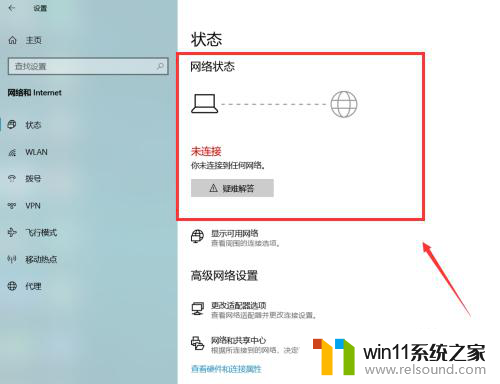
以上就是win10开机后没有任何内容,卡死的全部情况,如果你遇到了这种问题,可以根据以上方法来解决,希望对大家有所帮助。















